Windows 10 là một hệ điều hành rất thân thiện với người chơi game và thực tế là nó đang trở thành nền tảng chơi game hàng đầu trên thế giới. Mặc dù vậy, đôi khi cũng có những lúc không như mong muốn, bạn có khả năng gặp phải một số vấn đề khi chơi game trên Windows 10 .
Có một số game thủ gần đây đã phàn nàn rằng máy tính của họ bị treo ngẫu nhiên trong khi họ đang chơi. Những lúc như vậy sẽ làm người chơi rất khó chịu. Vì vậy, nếu bạn gặp phải sự cố trên máy tính chạy Windows 10 khi chơi game, hãy thử một số giải pháp sau đây.
Cách khắc phục sự cố trò chơi gặp sự cố trong Windows 10
Mục lục:
- Cài đặt trình điều khiển mới nhất
- Cài đặt phần mềm phù hợp
- Đảm bảo PC không quá nóng
- Tắt chương trình nền
- Bỏ qua trên thiết bị âm thanh tích hợp
- Duyệt vi rút
- Kiểm tra phần cứng của bạn
Khắc phục: Trò chơi bị lỗi trong Windows 10
Giải pháp 1 - Cài đặt trình điều khiển mới nhất
Windows 10 có vấn đề với khả năng tương thích trình điều khiển kể từ ngày đầu tiên, và những vấn đề đó vẫn chưa được giải quyết. Vì vậy, có khả năng trình điều khiển card đồ hoạ hiện tại của bạn không tương thích với Windows 10. Vì vậy hãy vào Windows Update hoặc Trình quản lý Thiết bị và kiểm tra các bản cập nhật của trình điều khiển cạc đồ họa của bạn.
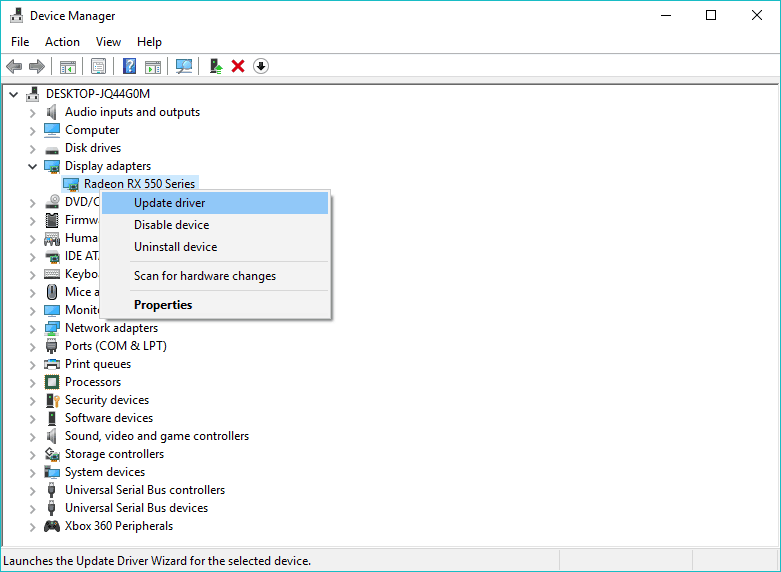
Cả nhà sản xuất card đồ họa và Microsoft đều nhận thức được vấn đề và họ đang nghiên cứu giải pháp. Vì vậy, ngay cả khi trình điều khiển cạc đồ họa của bạn không tương thích với Windows 10 ngay bây giờ, điều đó không có nghĩa là trình điều khiển này sẽ không tương thích trong tương lai.
Giải pháp 2 - Cài đặt phần mềm phù hợp
Hầu hết các trò chơi ngày nay yêu cầu một số phần mềm bổ sung để hoạt động bình thường. Trong hầu hết các trường hợp, các chương trình này là DirectX và Java . Vì vậy, hãy chắc chắn rằng bạn cài đặt tất cả các phần mềm cần thiết và thử lại trò chơi của bạn.
Giải pháp 3 - Đảm bảo PC không quá nóng
PC quá nóng là một trong những nguyên nhân phổ biến nhất của sự cố trò chơi trên Windows 10, đặc biệt là nếu bạn đang chạy một cái gì đó khá nặng như trò chơi. Máy tính của bạn được tự động lập trình để tắt trong trường hợp nhiệt độ CPU hoặc GPU đạt đến mức báo động. Bằng cách đó, nó tự bảo vệ khỏi lỗi phần cứng lớn. Đây là hiện tượng khá phổ biến sau khi nhiệt độ tăng cao và kéo dài
Vì vậy, bạn cần kiểm tra hệ thống làm mát, làm sạch, loại bỏ tất cả bụi. Ngoài ra, nên áp dụng dán nhiệt trên CPU. Nó sẽ làm giảm quá nóng. Hơn nữa, bạn cũng nên thêm một số bộ làm mát bổ sung nếu có một không gian trống. Chỉ cần đảm bảo rằng nguồn điện của bạn không bị quá tải.
Giải pháp 4 - Tắt chương trình nền
Mặc dù trò chơi có thể chiếm hầu hết tài nguyên hệ thống, các chương trình nền bổ sung có thể hogging trên RAM hoặc CPU, điều này cũng có thể dẫn đến tắt máy đột ngột hoặc treo máy. Đối với vấn đề đó, chúng tôi khuyên bạn nên vô hiệu hóa các ứng dụng hogging tài nguyên đó.
Dưới đây là cách tắt các ứng dụng nền khi bắt đầu bằng hệ thống:
- Nhấp chuột phải vào Thanh tác vụ và mở Trình quản lý tác vụ.
- Chọn tab Startup.
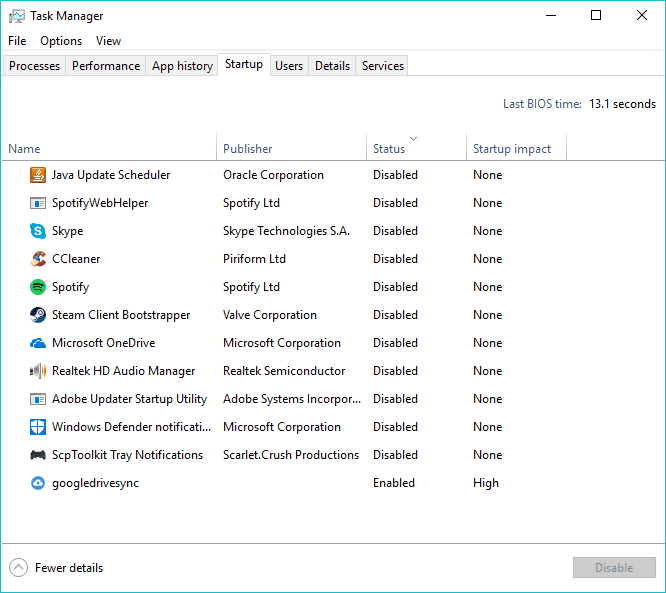
- Vô hiệu hóa tất cả các ứng dụng không quan trọng và tài nguyên nặng.
- Khởi động lại PC của bạn và tìm kiếm các thay đổi.
Giải pháp 5 - Bỏ qua trên thiết bị âm thanh tích hợp
Xem thêm LỖI START MENU WINDOWS 10 KHÔNG HOẠT ĐỘNG
Trình điều khiển âm thanh chung được cung cấp bởi Windows 10 Update gây thiết bị âm thanh trên bo mạch thỉnh thoảng va chạm với các thiết bị khác, đặc biệt là GPU. Điều đó có thể dẫn đến lỗi GPU, cuối cùng sẽ dẫn đến sự cố trò chơi trên Windows 10
Vì vậy, bạn nên tháo thiết bị âm thanh tích hợp và chỉ sử dụng thiết bị âm thanh của Realtek. Bằng cách đó, bạn sẽ có thể tránh xung đột giữa các thiết bị.
Dưới đây là cách thực hiện trong Windows 10:
- Nhấp chuột phải vào trình đơn Start và mở Device Manager.
- Điều hướng đến Bộ điều khiển âm thanh, video và trò chơi.
- Mở rộng phần này, nhấp chuột phải vào thiết bị âm thanh tích hợp và Tắt nó.
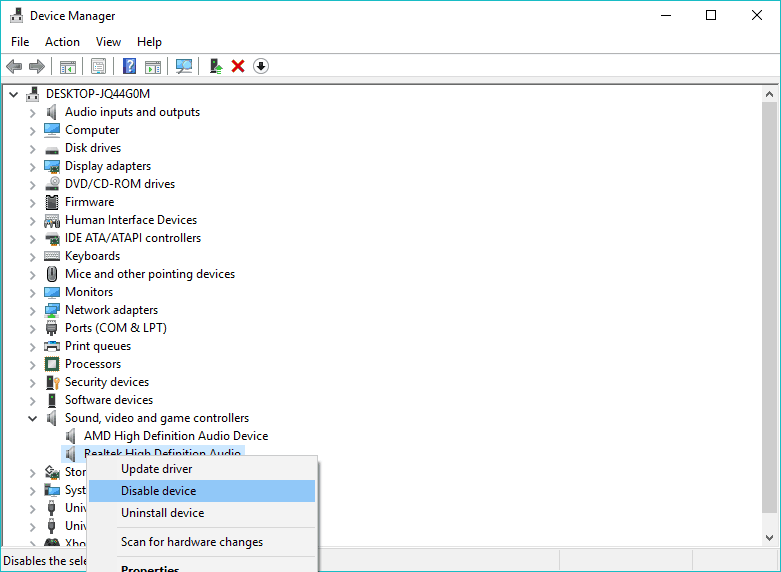
- Đóng Device Manager và khởi động lại PC của bạn.
Giải pháp 6 - Quét phần mềm độc hại
Gần đây, chúng ta thấy rất nhiều phần mềm độc hại khai thác mật mã mà 'đánh cắp' tài nguyên CPU của bạn. Vì mục đích đó, chúng tôi khuyên bạn nên thực hiện quét toàn diện bằng Windows Defender hoặc bất kỳ chương trình diệt vi-rút bên thứ ba nào mà bạn có.
Dưới đây là cách sử dụng Windows Defender để quét tìm các phần mềm độc hại có thể có và làm sạch hệ thống của bạn:
- Mở Windows Defender từ vùng thông báo trên thanh tác vụ.
- Chọn Bảo vệ chống vi-rút và đe dọa.
- Chọn Quét nâng cao.
- Đánh dấu quét Windows Defender Offline.
- Nhấp vào Quét ngay bây giờ.
Giải pháp 7 - Kiểm tra phần cứng của bạn
Kiểm tra xem máy tính của bạn có được 'lắp ráp' đúng hay không và nếu bạn phát hiện ra có điều gì đó sai, chỉ cần thay đổi các thành phần hiện tại của bạn bằng các thành phần phù hợp.
Đặc biệt chú ý đến RAM và HDD vì có nhiều trường hợp ổ cứng bị hỏng hoặc thẻ nhớ RAM bị hỏng. Vì vậy, hãy chắc chắn rằng tất cả mọi thứ hoạt động tốt để loại trừ nguyên nhân phần cứng là lý do gây sự cố trò chơi trên Windows 10
Chúng tôi hy vọng bài viết này sẽ giúp bạn giải quyết các vấn đề với các trò chơi bị treo trên máy tính Windows 10 của bạn. Nếu vẫn không thành công hay có bất kỳ câu hỏi nào hãy liên hệ tới chúng tôi. Hệ thống Vdotrading chúng tôi cung cấp các loại phần cứng máy chủ, máy trạm workstation, linh phụ kiện, phần mềm bản quyền và các dịch vụ kèm theo. Với uy tín được bảo đảm qua hơn 10 năm đứng vững trên thị trường công nghệ, chung tôi cam kết mang lại cho bạn giá trị tương xứng với số tiền bạn bỏ ra.
Liên hệ tới Vdotrading qua địa chỉ:
- VPGD HN: Tầng 2, số 61 Mễ Trì Thượng, Phường Mễ Trì,Quận Nam Từ Liêm,Thành Phố Hà Nội
- Tel: 024 7305 6666 - 0941752882 - 0913560868
- VPĐD HCM: Lầu 4, Số 159 Phan Xích Long, Phường 7, Quận Phú Nhuận, Thành phố Hồ Chí Minh
- Tel: 028 7308 6666 - 0941752882 - 0913560868
- Email: info@vdotrading.vn
Từ khóa tìm kiếm: sự cố trên máy tính chạy Windows 10 khi chơi game, lỗi khi chơi game trên win 10, sự cố chơi game win 10, lỗi win 10 khi chơi game, sự cố trò chơi trên Windows 10


























































































.png)
.png)
.png)
.png)